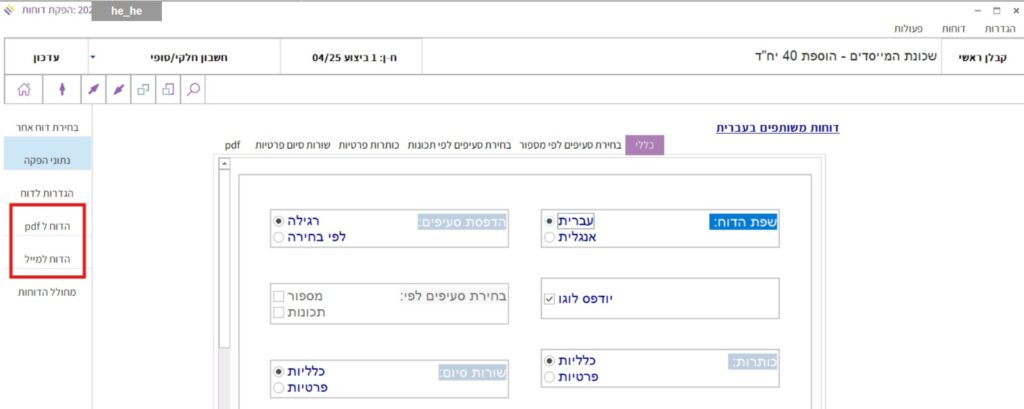הגדרת פרויקט חדש
במסך הראשי של בנארית להיכנס לתפריט “פרויקטים” ולבחור בפקודה “מסמכי בנארית לעבודה”:

נפתח המסך “מסמכי בנארית לעבודה” שמציג בחלונית הימנית את רשימת הפרויקטים ובחלונית השמאלית את קבצי הפרויקטים.
בסרגל הכפתורים התחתון בחלונית הימנית ללחוץ על “פרויקט חדש”:
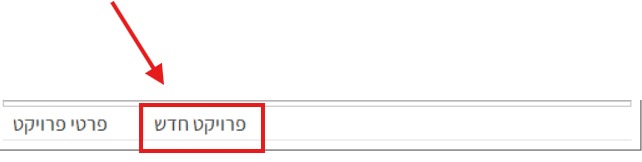
בחלונית “הגדרת פרויקט חדש” למלא את פרטי הפרויקט: זיהוי פרויקט, תיאור פרויקט, סוג, שלב, יזם.
שימו לב: בשדה “יזם” ניתן ללחוץ על כפתור המשקפיים כדי להיכנס לרשימת היזמים, ולהוסיף לרשימה יזם באמצעות כפתור ההוספה (+) בסרגל הכלים העליון.
לסיום הגדרת הפרויקט החדש ללחוץ על “שמירה”:
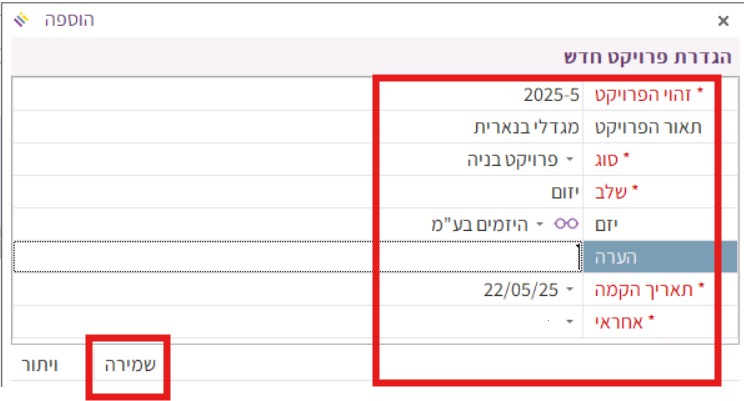
אם לאחר לחיצה על “שמירה” מופיעה חלונית של הגדרת הרשאות לפרויקט, יש לסמן למי מהמשתמשים רוצים לתת הרשאות צפיה/שינוי לפרויקט ואז ללחוץ על “אישור”.
הגדרת מסמך חדש
כאשר הפרויקט החדש שיצרנו מסומן, ללחוץ בסרגל הכפתורים השמאלי על “מסמך חדש”:
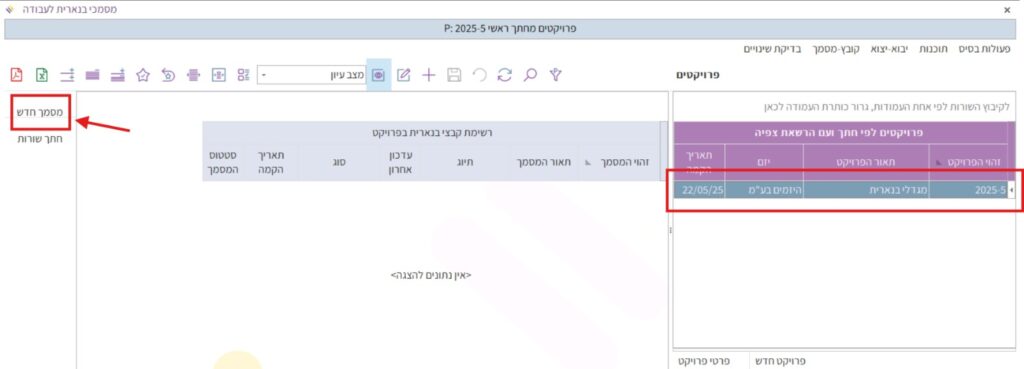
בחלונית “הגדרת מסמך חדש” למלא את פרטי המסמך:
להקליד זיהוי ותאור למסמך, לבחור סטטוס (תקף – ישתתף ויסוכם בבנארית פרו או טיוטה – ולא יסוכם בבנארית פרו), ותחת “בניית המסמך ע”י” לבחור את האופן שבו רוצים לבנות את המסמך.
נדגים כאן את האפשרות “הקלדת מסמך חדש” – אפשרות זו מתאימה ליצירת כתב כמויות בהקלדה או בהעתקת סעיפים ממקורות שונים.
(להסבר על יבוא קובץ כתב כמויות מפורמטים שונים לחצו כאן.)
לסיום הגדרת המסמך החדש ללחוץ על “אישור”:
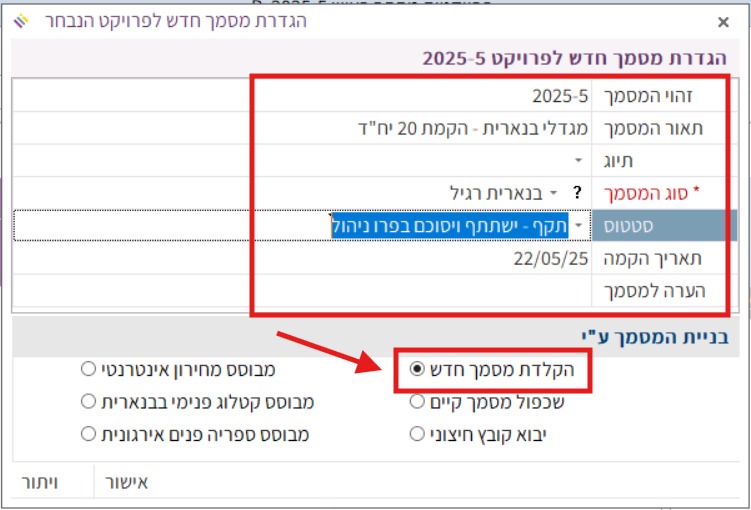
אם מופיעה הודעה על כך שניתן להקליד את הפרקים והסעיפים או להעתיק סעיפים ממקורות אחרים, ללחוץ על “הקלדה” (בהמשך אסביר איך להעתיק סעיפים ממקורות אחרים):
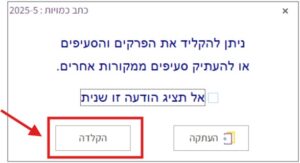
עריכת כתב הכמויות
נפתח המסך של עריכת כתב הכמויות.
ברמה של הפרק, להקליד את מספר הפרק ואת שם הפרק ואז ללחוץ על Enter.
לאחר מכן ברמה של תת-הפרק, להקליד את מספר תת-הפרק ואת שם תת-הפרק ואז ללחוץ על Enter.
ברמה של הסעיפים להזין מספר סעיף, תיאור סעיף, לבחור יחידת מידה, להקליד כמות ומחיר יחידה (הסה”כ בסעיף מחושב ע”י התוכנה):
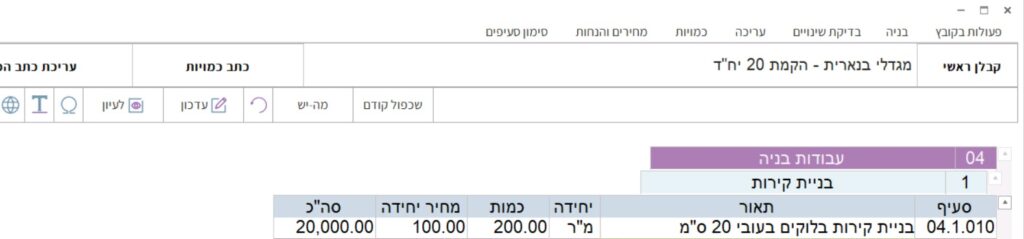
כדי לצאת מרמת הסעיפים לרמה שמעל יש ללחוץ על ESC במקלדת או ללחוץ בעכבר על הרמה שרוצים לחזור אליה.
כדי לעבור בין מצבי העריכה השונים (“הוספה”, “עדכון” ו”עיון בלבד”) יש להשתמש בכפתור מצבי העריכה בצד שמאל למעלה:
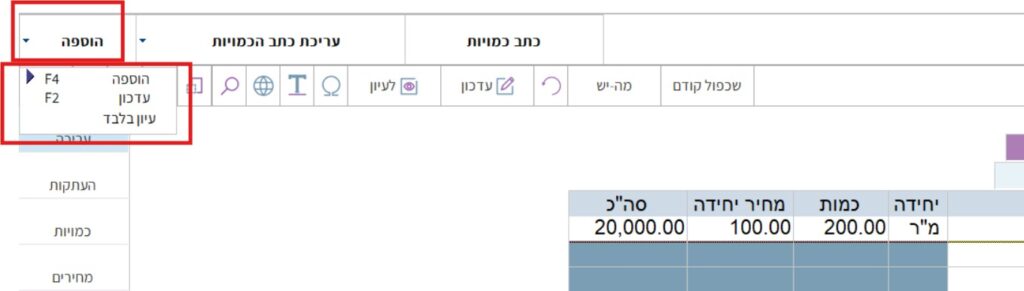
למשל, אם רוצים להוסיף פרק/תת-פרק/סעיף יש לעמוד על הרמה המתאימה ולעבור באמצעות כפתור המצבים הנ”ל למצב “הוספה”.
אם רוצים לשנות מספר או שם של פרק/תת-פרק/סעיף יש לעבור למצב “עדכון”.
אם רוצים להיכנס לתוך פרק או תת-פרק כדי לעיין בתוכן שלו, יש לעבור למצב “עיון בלבד”.
כדי למחוק פרק או תת-פרק יש לעמוד על הפרק/תת-פרק וללחוץ בצד שמאל למעלה על “מחיקה” (זהירות: אין אפשרות לעשות Undo לפעולת מחיקה):

כדי למחוק סעיף יש לסמן בלחיצה את הסעיף שרוצים למחוק ואז ללחוץ בצד שמאל למעלה על “מחק סעיף”.
העתקת סעיפים ממקורות שונים
כדי להעתיק אל כתב הכמויות סעיפים ממקורות שונים, יש ללחוץ בסרגל הכפתורים בצד שמאל על “העתקות”:

בחלונית “בחירת מקור להעתקה” יש לסמן את המקור שממנו רוצים להעתיק את הסעיפים ואז ללחוץ על “בחירה”:

נפתח מסך העתקות.
בחלונית השמאלית מוצג המקור שממנו מעתיקים ובחלונית הימנית מוצג כתב הכמויות החדש שאליו מעתיקים.
בחלונית השמאלית יש לסמן את הפרק/תת-פרק/סעיף שרוצים להעתיק. בהעתקת פרק/תת פרק בשלמותו לוחצים בצד שמאל למעלה על “העתקה”:
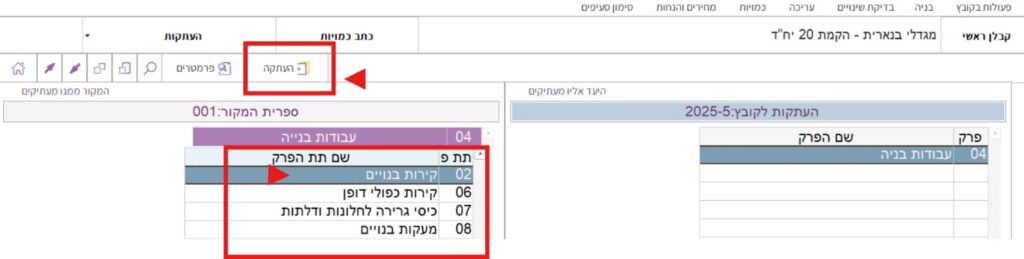
בהעתקת סעיף ניתן לערוך את הסעיף שמעתיקים תוך כדי ההעתקה. להשלמת הפעולה יש ללחוץ על “העתקה” למטה.
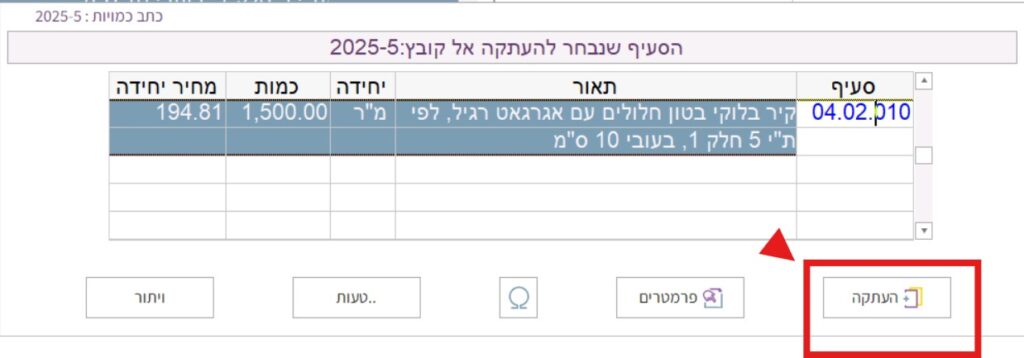
(למידע נוסף: העתקת סעיפים מקובץ אחר, ספריית סעיפים ארגונית).
הפקת דוח כתב כמויות
כדי להפיק דוח של כתב הכמויות, יש ללחוץ “דוחות” מתפריט הפעולות בצד שמאל :
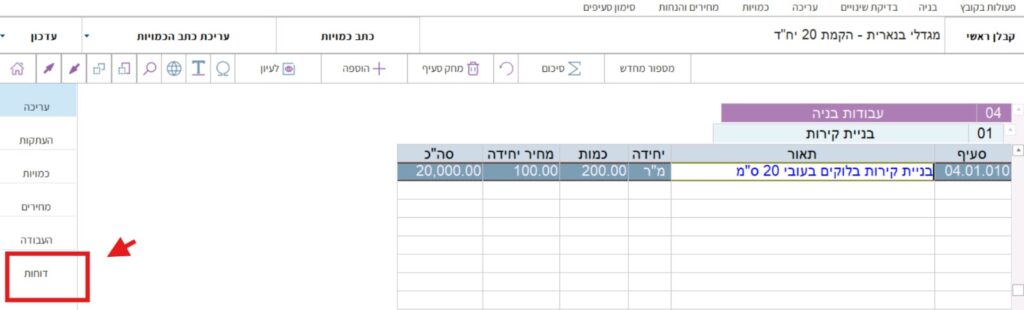
במסך “הפקת דוחות” ניתן לבחור בין “הדוח ל pdf” שיוצג על המסך, אותו ניתן להוריד ו/או להדפיס, לבין “הדוח למייל” לצירוף הדוח לאחר הורדה אל המייל שייפתח אוטומטית.
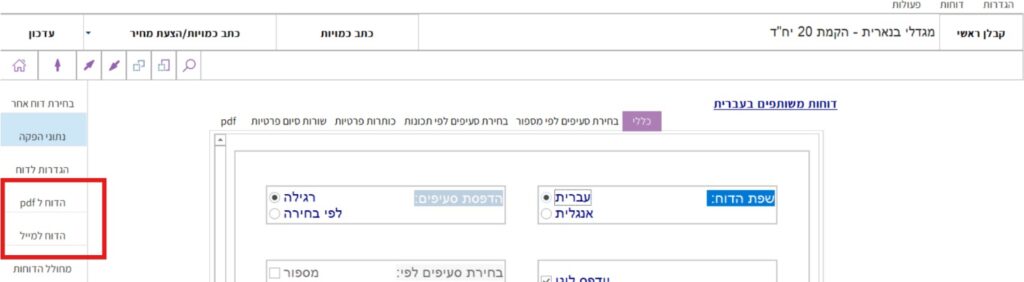
הגדרת חוזה
במסך “מסמכי בנארית לעבודה” לסמן את מסמך כתב הכמויות שרוצים להגדיר בו חוזה או חשבון ואז ללחוץ בצד שמאל על הכפתור “חוזה/חשבונות”:
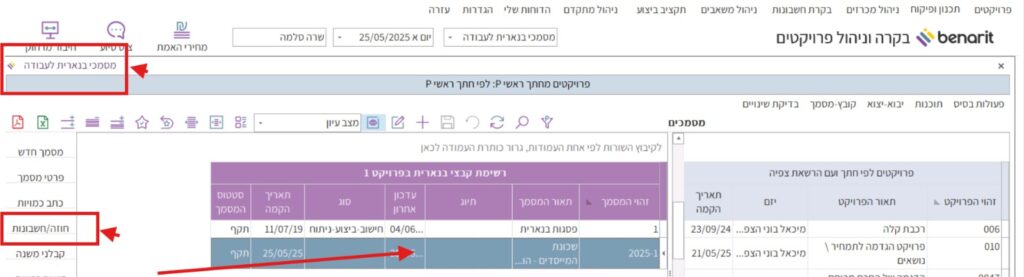
אם במסמך טרם הוגדר חוזה, ייפתח מסך הגדרת נתוני החוזה.
בלשונית “כללי” יש להגדיר אם החוזה הוא של חשבונות מצטברים או לא-מצטברים, אם החוזה מחויב במע”מ, ואם החוזה כולל התייקרות.
אפשר להתקדם משדה לשדה באמצעות לחיצה על המקש Enter במקלדת, ולסיום ללחוץ על כפתור “אישור” בהודעות האישור להשלמת הפעולה.
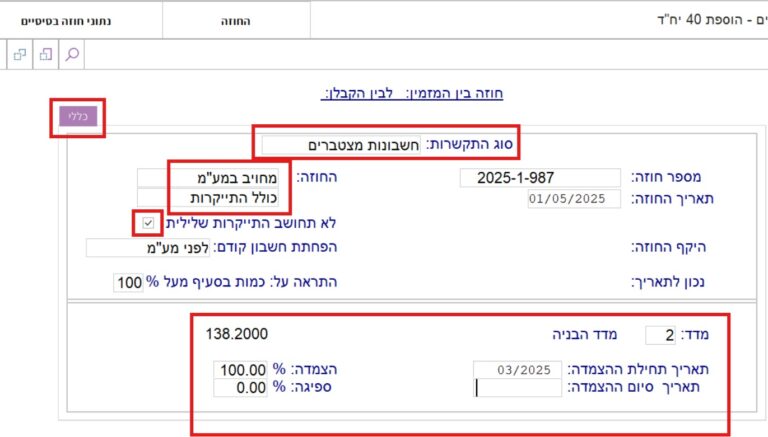
עם השלמת הפעולה והפיכת כתב הכמויות לחוזה, מופיעות לשוניות נוספות בהן ניתן להגדיר את נתוני העבודה, מקדמה ועכבון, וכמו כן בסרגל הכלים בצד שמאל ישנו כפתור “הפחתות” שבו ניתן להגדיר הפחתות לחוזה:
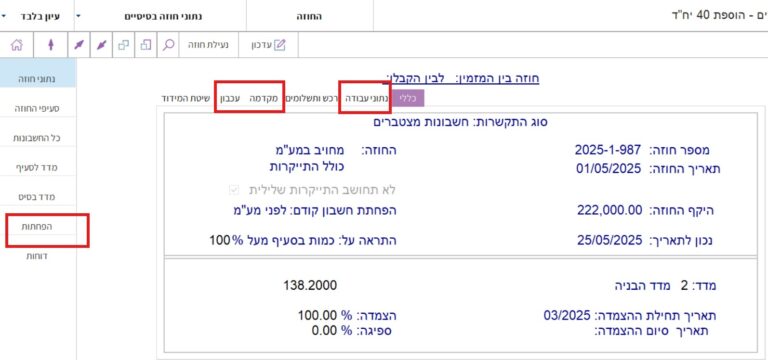
יש לעבור אל הלשונית “נתוני עבודה” ולמלא את שדות החובה: מזמין, אתר וקבלן (יתר השדות הם שדות רשות).
בלחיצת “ENTER” בשדות מזמין/אתר/קבלן תיפתח הרשימה הכללית המתאימה וניתן לבחור מתוכה.
(ניתן גם ללחוץ על הכפתור לפתיחת הרשימה הצמוד לשדות הבחירה).
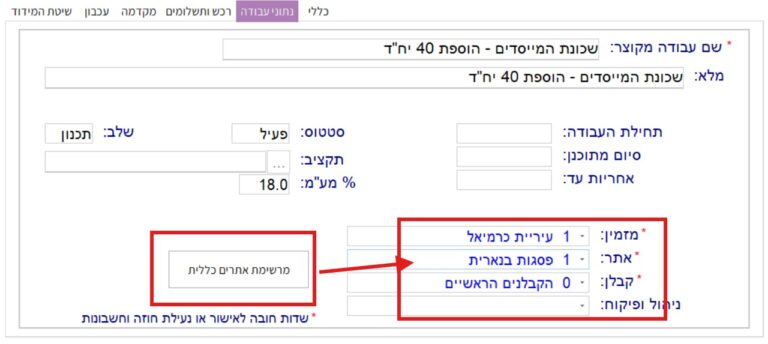
כדי להוסיף מזמין/אתר/קבלן שלא נמצא ברשימה, אפשר ללחוץ במסך הרשימה שנפתח על כפתור הפלוס (+) להוספת שורה חדשה ולאחר מכן לבחור אותה מהרשימה עם הכפתור “בחירה”:
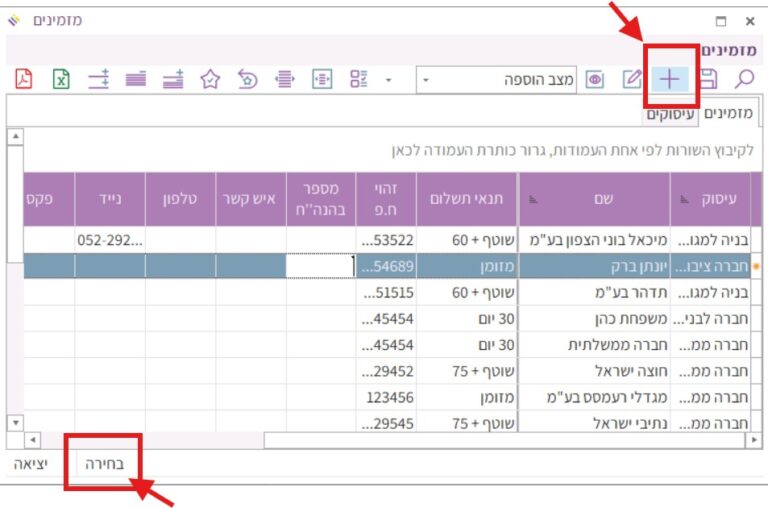
(מידע נוסף: הגדרת חוזה, התייקרות, מקדמה, עכבון, הפחתות.)
הגדרת חשבון ביצוע
במסך הגדרת החוזה ללחוץ בסרגל בצד שמאל על הכפתור “כל החשבונות”:
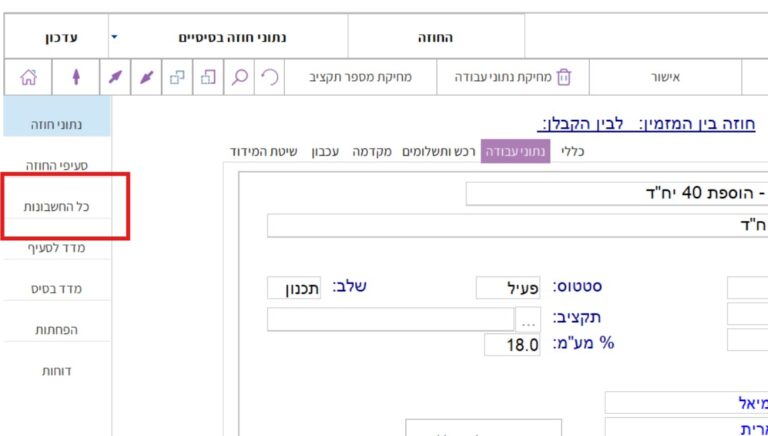
במסך החשבונות להגדיר חשבון חדש:
יש להקליד את חודש הביצוע ואת תאריך המדד (אם החוזה כולל התייקרות).
סוג הח-ן וסטטוס הח-ן יושלמו אוטומטית על ידי בנארית:

כדי להקליד נתוני ביצוע בחשבון יש ללחוץ על הכפתור “ביצוע” בסרגל בצד שמאל:
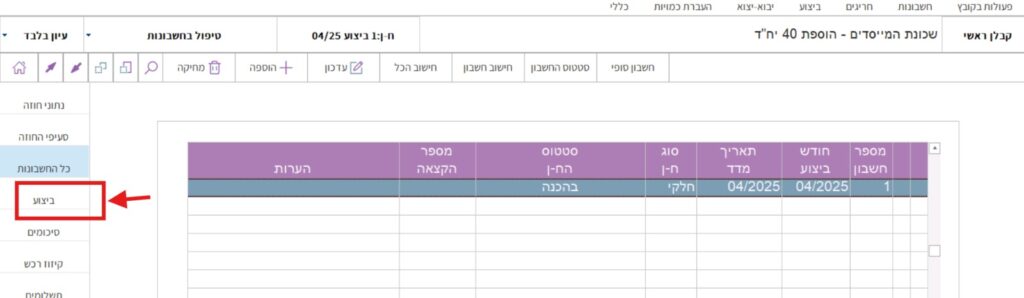
להיכנס אל רמת הסעיפים, ובכל סעיף שבוצעה בו עבודה להזין את כמות הביצוע:
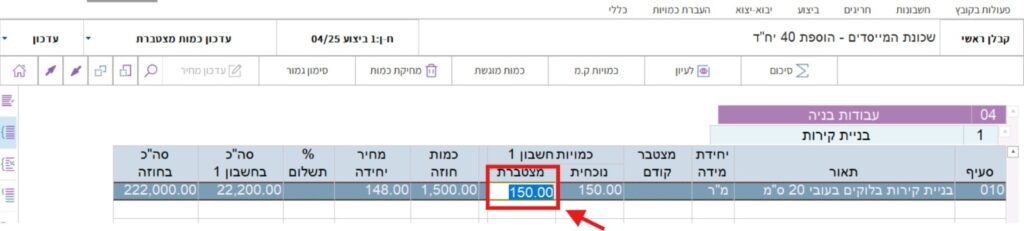
בסרגל הכפתורים בצד שמאל ניתן לבחור בין הזנת כמות מצטברת, נוכחית, או מצטברת ו-% תשלום:
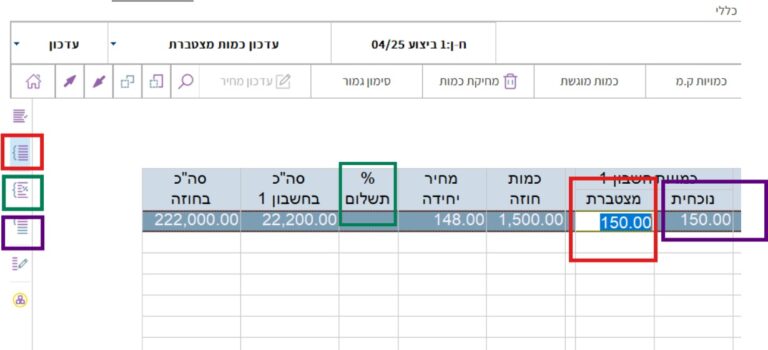
הפקת דוח חשבון
במסך החשבונות יש לסמן את החשבון שרוצים להדפיס, וללחוץ בסרגל בצד שמאל על הכפתור “דוחות”:
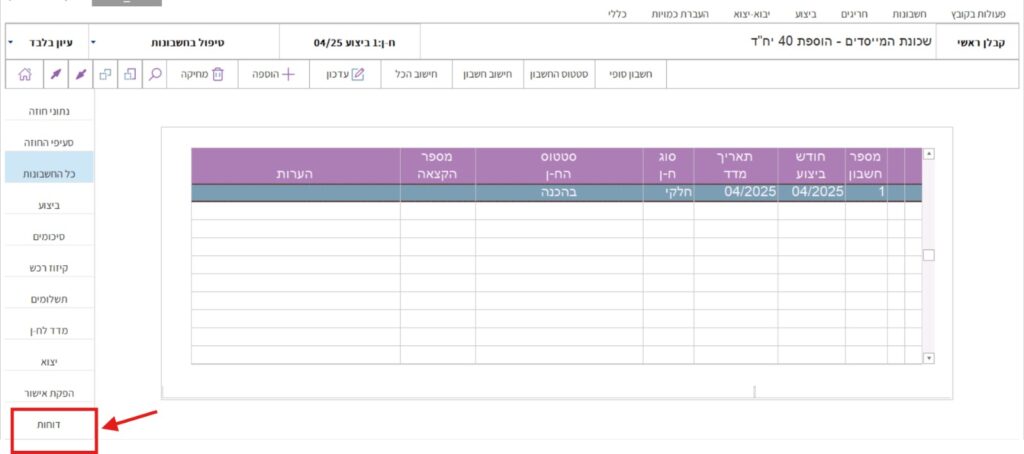
במסך “הפקת דוחות” ניתן לבחור בין “הדוח ל pdf” שיוצג על המסך, אותו ניתן להוריד ו/או להדפיס, לבין “הדוח למייל” לצירוף הדוח לאחר הורדה אל המייל שייפתח אוטומטית.